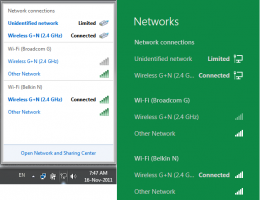Alterar a fonte padrão do aplicativo Mail no Windows 10
O Windows 10 inclui um novo aplicativo Mail que é simplista e permite que você envie e receba email de várias contas. Recentemente, a Microsoft adicionou uma opção que permite alterar a fonte padrão de suas cartas. Se você criar um novo e-mail ou responder a um e-mail existente, o texto digitado terá a fonte, o tamanho, a cor e a ênfase que você selecionou.
O Windows 10 vem com um aplicativo universal, "Mail". O aplicativo se destina a fornecer funcionalidade básica de e-mail para usuários do Windows 10. Ele oferece suporte a várias contas, vem com configurações predefinidas para adicionar rapidamente contas de e-mail de serviços populares e inclui todas as funcionalidades essenciais para ler, enviar e receber e-mails.
Dica: um dos recursos do aplicativo Mail no Windows 10 é a capacidade de personalizar a imagem de plano de fundo do aplicativo. Veja o seguinte artigo:
Altere o plano de fundo do aplicativo Mail para uma cor personalizada no Windows 10
A partir da versão do aplicativo Mail 16.0.11231.20082, você pode alterar a fonte padrão para um novo e-mail ou respostas. A opção de fonte padrão se aplica por conta e não faz roaming para outros dispositivos.
Para alterar a fonte padrão do aplicativo Mail no Windows 10, faça o seguinte.
- Abra o aplicativo Mail. Você pode encontrá-lo no menu Iniciar. Dica: economize seu tempo e use o navegação alfabética para chegar rapidamente ao aplicativo Mail.
- No aplicativo Mail, clique no ícone de engrenagem para abrir o painel Configurações. Veja a imagem abaixo.
- Em Configurações, clique em Fonte padrão.
- Se você tiver mais de uma conta de e-mail registrada no aplicativo Windows 10 Mail, selecione o conta desejada para a qual deseja alterar a fonte padrão e personalizar a fonte usando o disponível opções. Verificar Aplicar a todas as contas para aplicar as alterações a todas as suas contas de e-mail.
- O botão Redefinir irá restaurar as configurações de fonte de volta aos padrões.
É isso.
Artigos relacionados:
- Fixar pasta de e-mail no menu Iniciar do Windows 10
- Alterar a densidade do espaçamento no aplicativo Mail do Windows 10
- Desativar a abertura automática do próximo item no Windows 10 Mail
- Desativar Marcar como Lido no Windows 10 Mail
- Altere o plano de fundo do aplicativo Mail para uma cor personalizada no Windows 10
- Como desativar o agrupamento de mensagens no Windows 10 Mail